系统天地给你细说win10防火墙设置
本集系统天地给你细说win10防火墙设置。win10系统已经上市好几年了,现在很多朋友已经用上了新版的win10系统,和win7一样,在使用过程中会遇到许多问题。在windows10 中自定义设置是个大问题,对于小白来说,win10的设置是比较复杂的一项,所以说在安全与维护方向 更是一个重要的问题。比如说win10防火墙设置的问题,还有很多朋友就不会设置。
有时候需要对电脑防火墙进行设置,对于一些与防火墙相冲突的软件,需要关闭防火墙,有时网络安全有问题时,又需要启用防火墙,脑系统中自带的防火墙平时我们关注的不多,那么win10防火墙怎么设置?下面,小编就来跟大家介绍设置win10防火墙的方法。
访问:

什么是防火墙?
防火墙(Firewall),也称防护墙,是由Check Point创立者Gil Shwed于1993年发明并引入国际互联网(US5606668(A)1993-12-15)。它是一种位于内部网络与外部网络之间的网络安全系统。一项信息安全的防护系统,依照特定的规则,允许或是限制传输的数据通过。
防火墙有什么作用?
防火墙具有很好的保护作用。入侵者必须首先穿越防火墙的安全防线,才能接触目标计算机。你可以将防火墙配置成许多不同保护级别。高级别的保护可能会禁止一些服务,如视频流等,但至少这是你自己的保护选择。
win10防火墙怎么设置?
win10防火墙关闭方法一:
1、首先右击"网络"图标,在单击“属性”。
2、单击”windows防火墙"。
3、在单击“启用或关闭windows防火墙"。
4、选择”关windows防火墙(不推荐)。在单击“确定就可以完成了。

win10防火墙关闭方法二:
1. 第二种方法有双击“控制面板”。
2.单击“windows 防火墙”。
3.单击“启用或关闭windows 防火墙”。
4.在选择“关闭windows 防火墙(不推荐)”。

win10下如何设置防火墙允许程序通信:
第一步: 在桌面上找到控制面板,并双击。新装的系统如果桌面上没有控制面板,可以在桌面空白处右键“个性化”-“主题”-“桌面图标”-“控制面板”-“确定”就可以了。
第二步: 点击“查看方式”-“大图标”,然后找到“Windows防火墙”并点击。
第三步: 在打开的窗口左侧可以看到“允许应用或功能通过Windows防火墙",并点击。在这里也可以看到其他相关设置,比如”启用或关闭windows防火墙“
第四步: 点击右侧的“更改设置”。此时方框里的选项由灰色变成可以修改的,这样你就可以通过勾选程序前面的复选框来启用或者关闭该程序的通信功能。勾选好程序后,要点击下面的“确定”来保存你的设置,使设置生效。
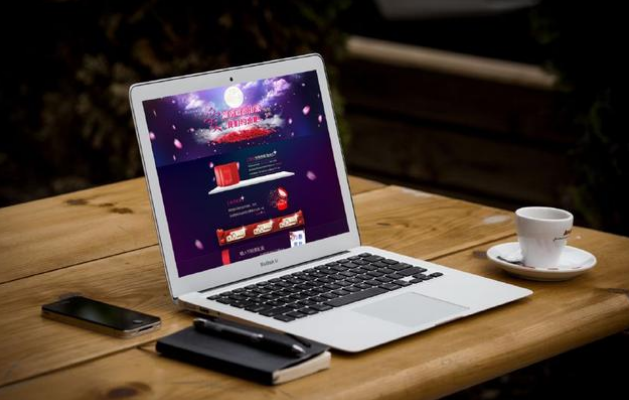
看完上面的介绍,您对“win10防火墙设置”这个问题了解多少了呢?如果您想了解更多关于win10防火墙设置的其他相关知识,您可以关注我们网站上的相关内容更新。










 苏公网安备32032202000432
苏公网安备32032202000432